CLIP STUDIO PAINT | 不要なフォントを整理して使うフォントのみのリストを作成する方法
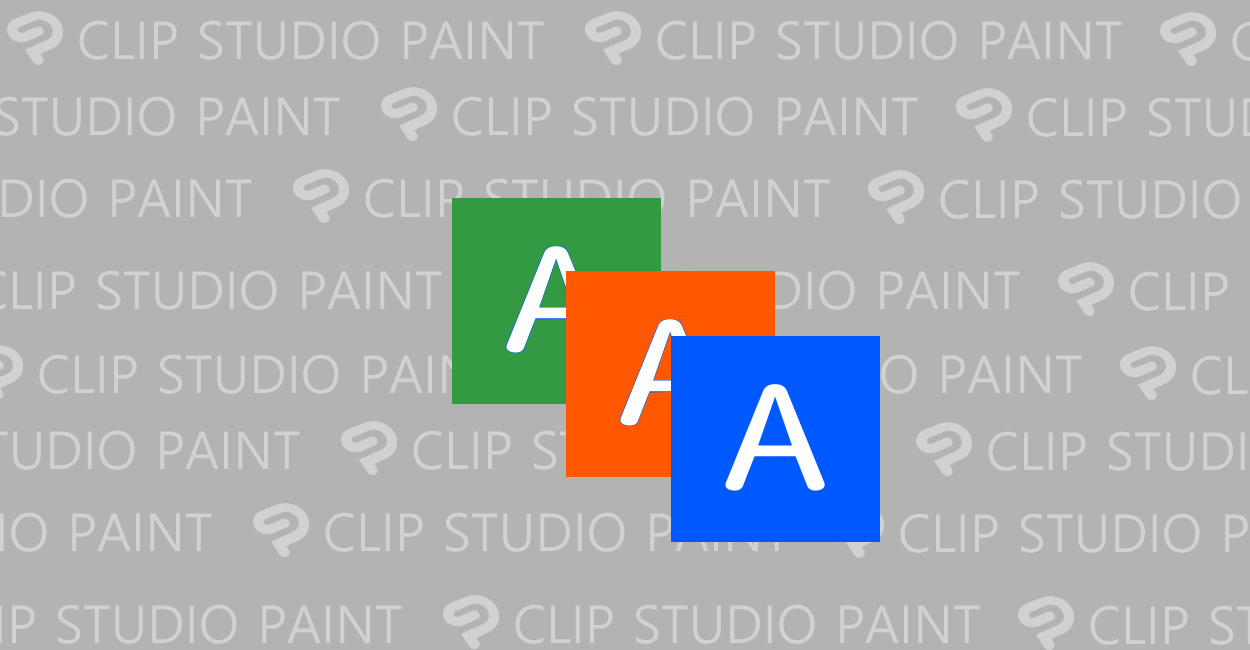
CLIP STUDIO PAINT(クリスタ)で不要なフォント、使うフォントを整理して新しいフォントリストを作成する方法ついて紹介しています。
クリスタはデフォルトでも利用可能なフォントがあり過ぎて目的のフォントを探すのに苦労しますが、使うフォントだけをまとめてもおけるので、設定しておけばフォントを探す手間は省けて時間短縮になります。
デスクトップパソコン
Windows10 Pro 64bit 20H2
CLIP STUDIO PAINT 64bit Version 1.11.8
新しいフォントリストを作成する
使うフォントのリストは自分用に複数設定しておくことが可能です。
フォントリストを作成するには、テキストツールのプロパティにあるフォント選択のセレクトメニューを開いて一覧に右下にある「歯車アイコン」で「フォントリスト設定」を開きます。
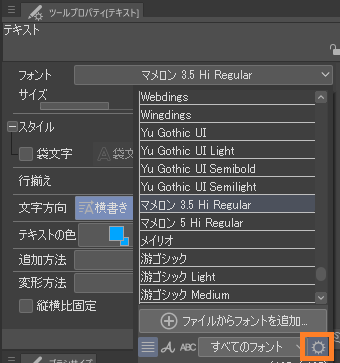
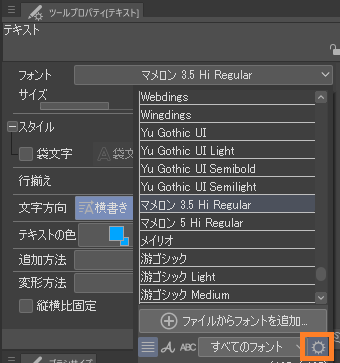
フォントリストの一覧、設定ウィンドウが開きます。
まだフォントリストを作成した事がなければ空白ですので、左下にある「新しいフォントリストを作成します」というアイコンをクリックして新規リストを作成します。
また、下中央あたりにある「フォント名を指定のフォントで表示」というアイコンをクリックすると、どのフォントがどんなフォントなのか、ひと目でわかりやすくなります。
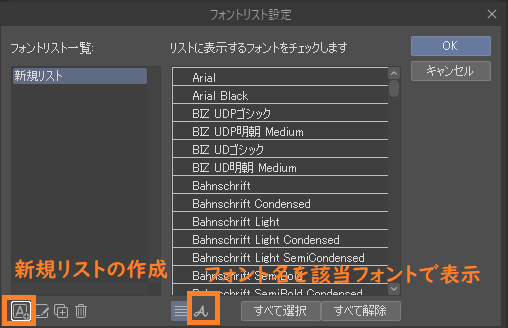
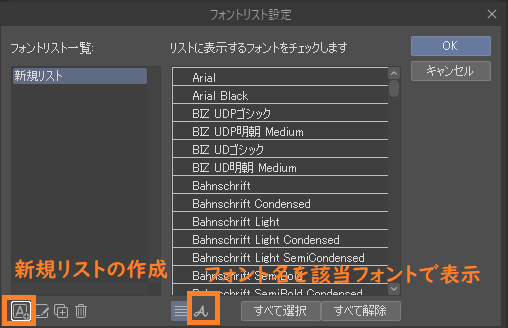
そしたら使うフォントをクリックまたはタッチしてチェックを入れていきます。
このウィンドウは拡大縮小できるので広げると見やすいです。
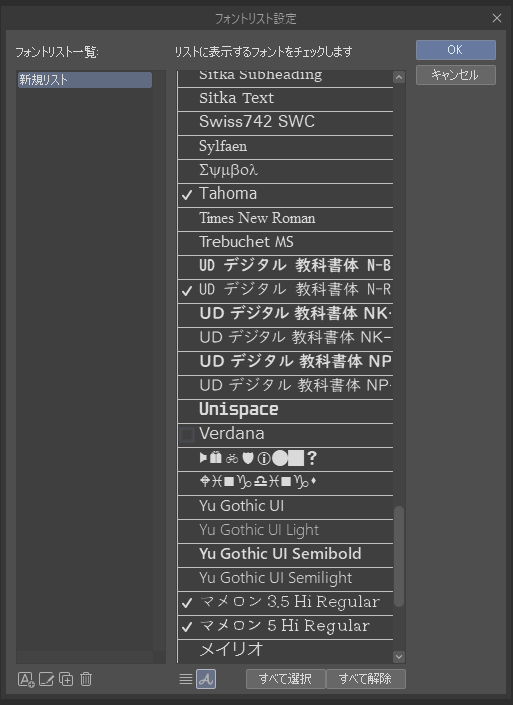
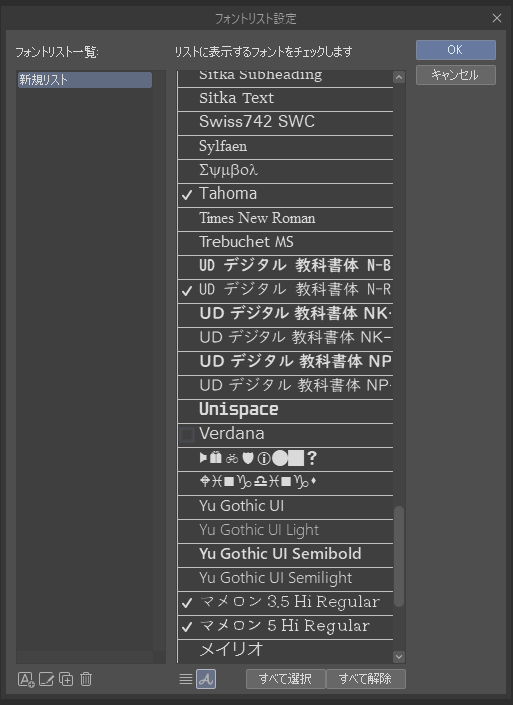
フォントリスト名もダブルクリックなりで編集モードになりますので、任意のリスト名に変更しておきます。
ここでは「マイフォント」としておきました。
「OK」を押してフォントリストの作成が完了したら、再びフォントの選択リストを開いて「すべてのフォント」を新規作成した「マイフォント」に変更して確認します。
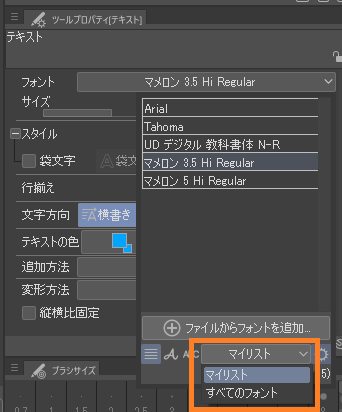
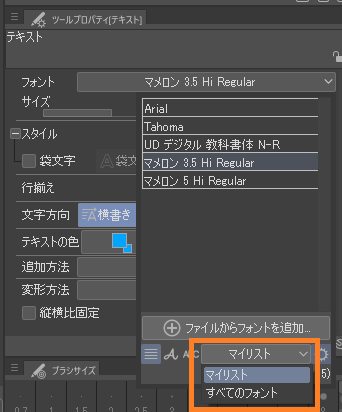
フォントリストはいくつでも作れるので用途に合わせて設定しておくと後々楽になりそうです。

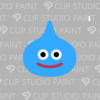

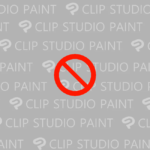
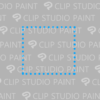

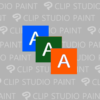
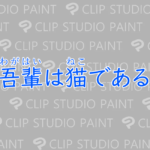


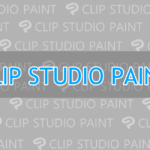

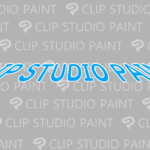

ディスカッション
コメント一覧
まだ、コメントがありません